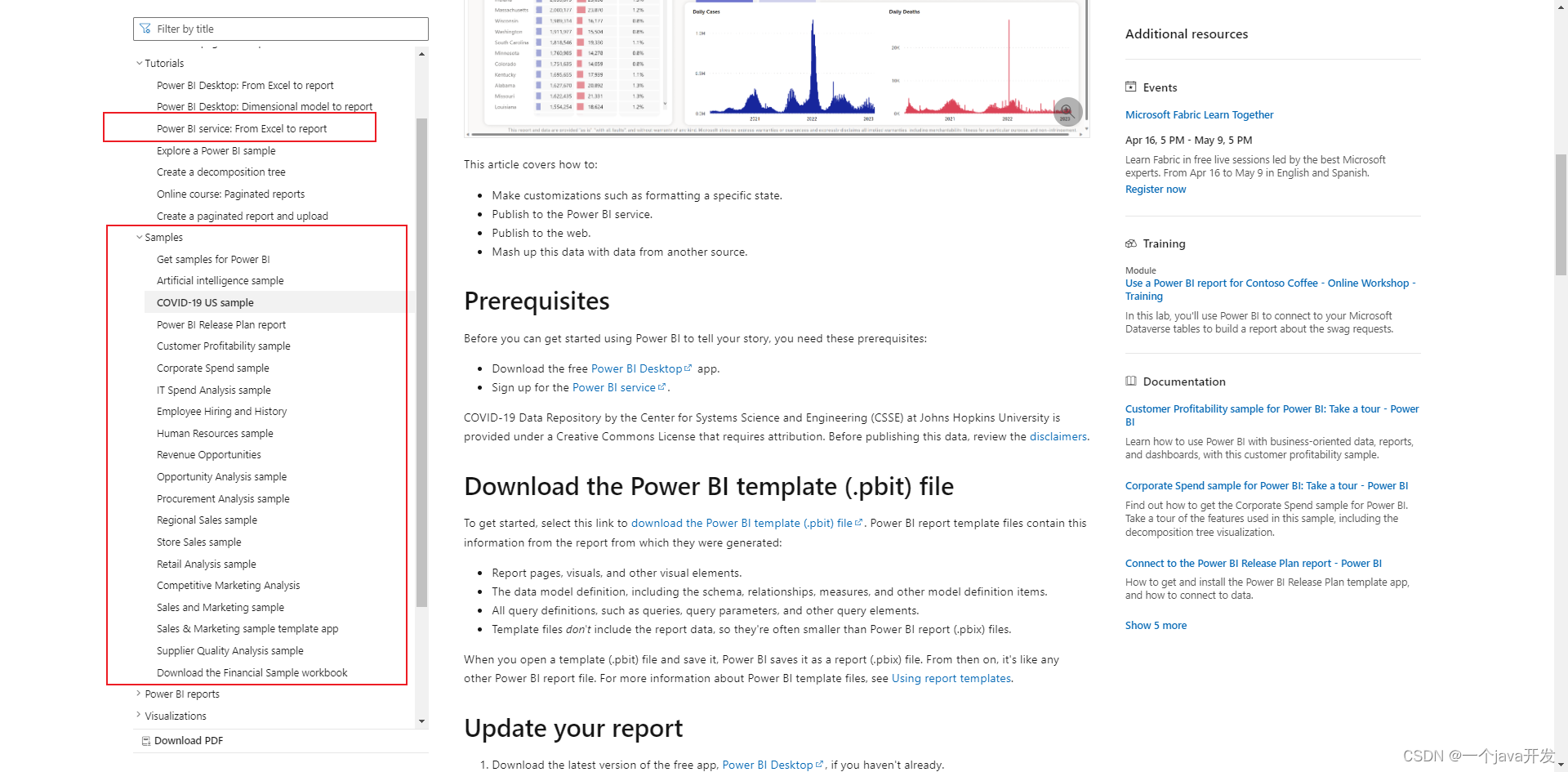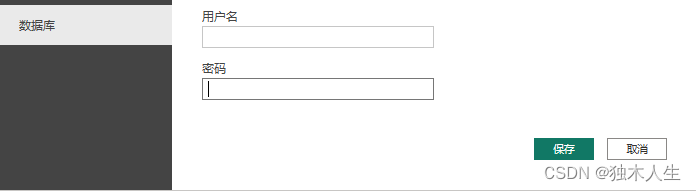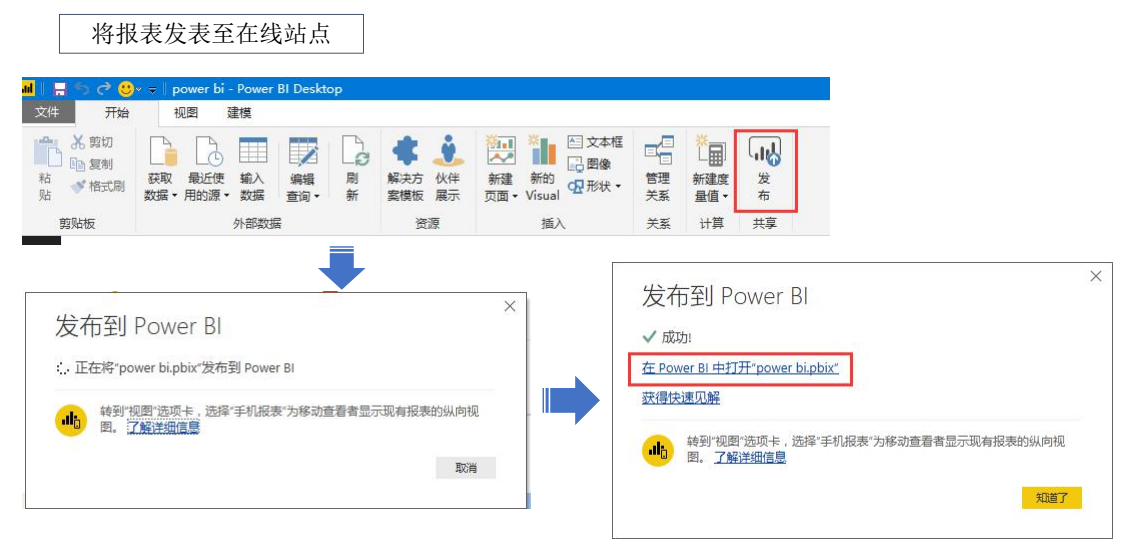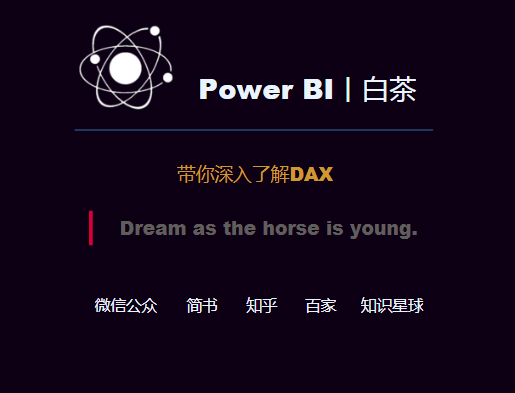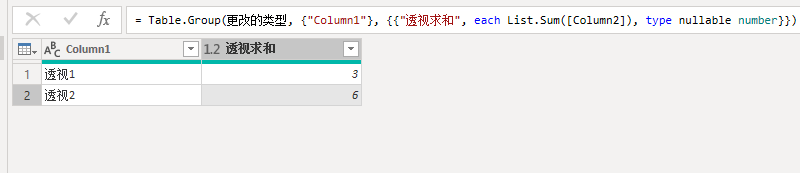本文主要是介绍week07day01(powerbi),希望对大家解决编程问题提供一定的参考价值,需要的开发者们随着小编来一起学习吧!
一. Power BI简介
1. 构成部分
- power query: 进行简单的数据清洗
- power pivot : 进行指标计算
- power view : 进行报表视图
二. Power Query (进行数据清洗)
1. 如何获取数据:
- 点击获取数据 ——> 选择导入数据的类型——> 会出现 "加载" 和 "转换数据"
加载: 直接把数据放到 power pivot 中进行计算
转换数据: 先对数据执行清洗 , 清洗好以后 应用 数据到 power pivot
2. 获取数据的总行数:
- 转换中 有 统计信息 下拉框,下面有 值计数(统计总行数) 还有 对非重复值进行计数(去重统计)
3. 左侧查询栏目
- 作用:显示已经存在的数据表,如果需要加载更多的文件,点击主页中的新建源添加更多的信息
4.注意数据类型
加载好数据以后,每一列的数据类型都需要去一一对应,如果数据类型不符合要求,则修改数据类型
- 主页------>转换 ------->数据类型
5.检测重复数据和错误
主页 ——> 保留行、或者删除行(根据自己需求保留或者删除)
- 删除错误 : 删除带有错误的整行数据
- 删除空缺 : 删除带有空缺的整行数据
- 筛选空缺 : 字段中有个箭头,下拉箭头选中或去除
三. 一些实际的操作
删除null
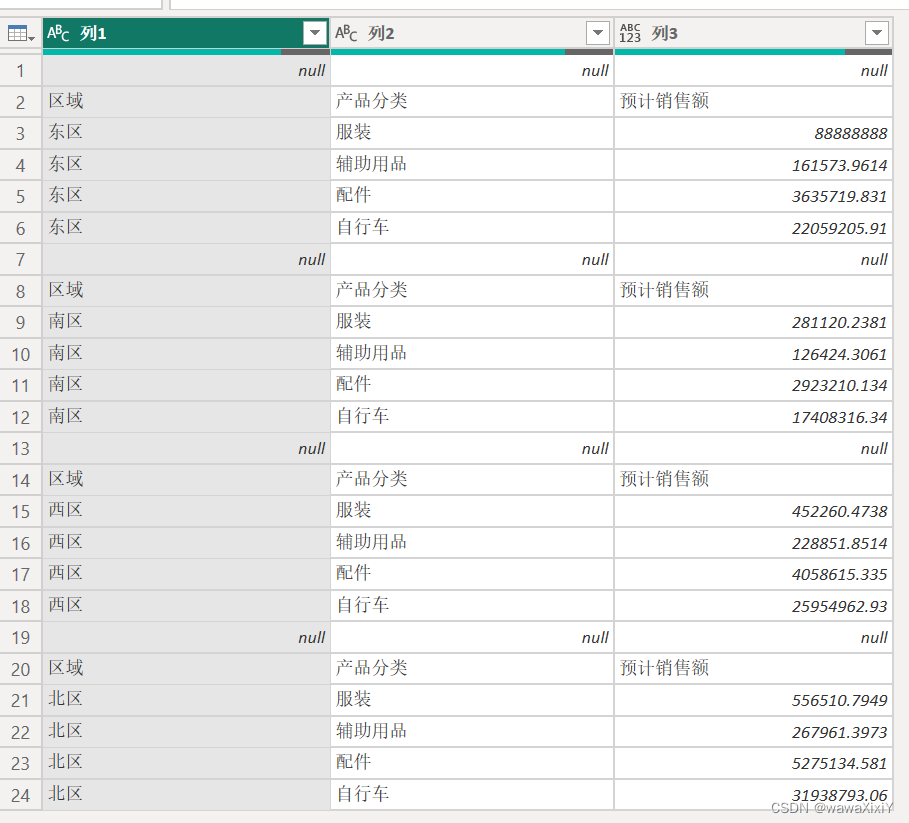
主页 ---- 删除行-----选择删除间隔行
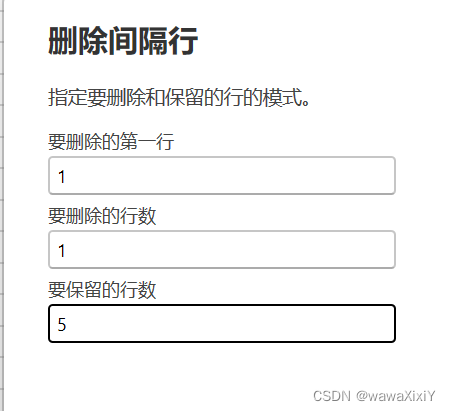
填充(null填充上面的区域)
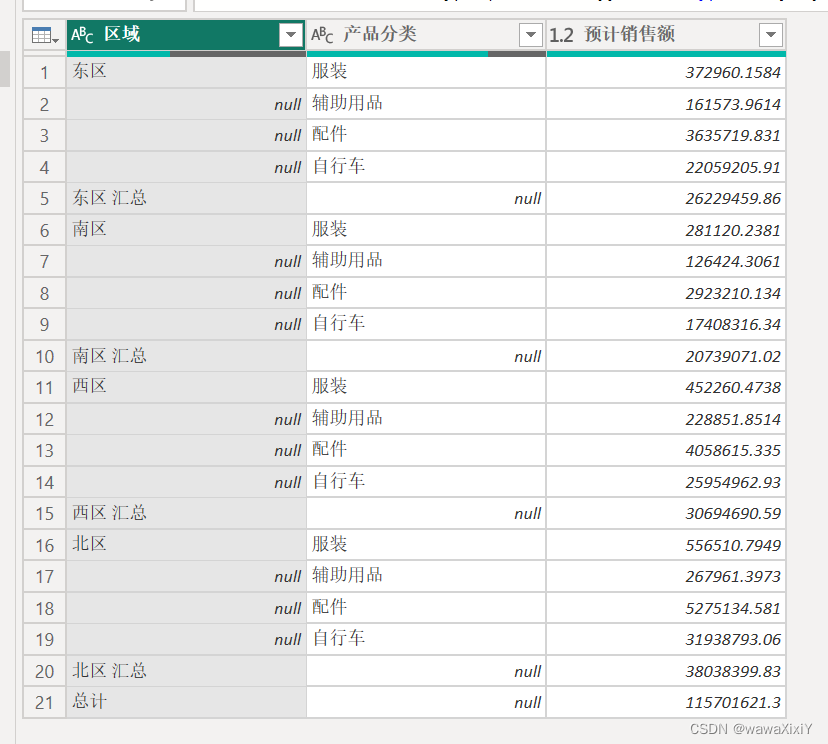
转换-------填充---(向上、向下两个选项)
点击关闭并应用会进行保存在最右侧这边,如果想再次编辑,右键表,然后选择编辑查询
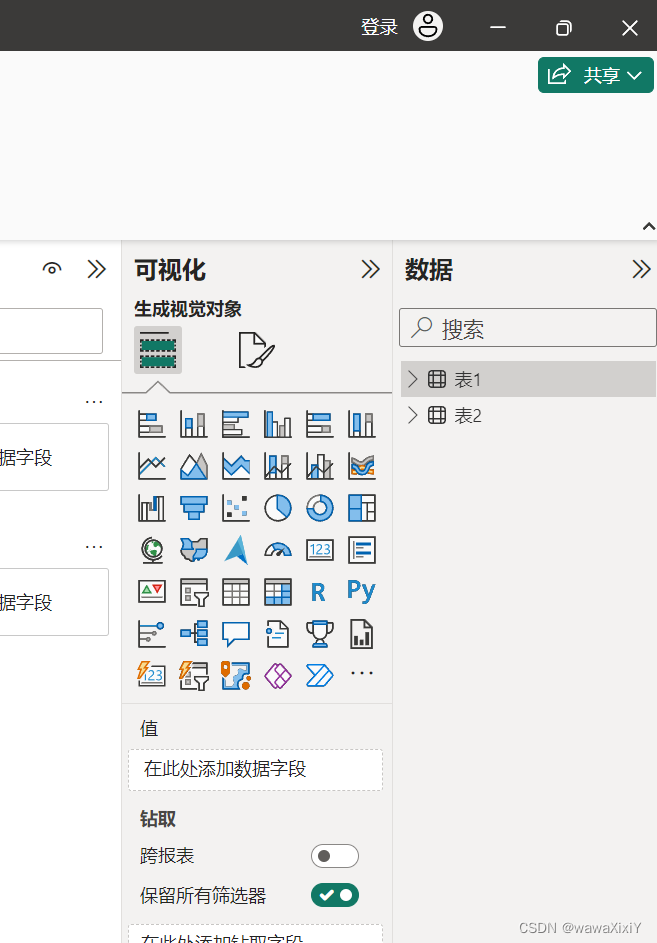
这篇关于week07day01(powerbi)的文章就介绍到这儿,希望我们推荐的文章对编程师们有所帮助!